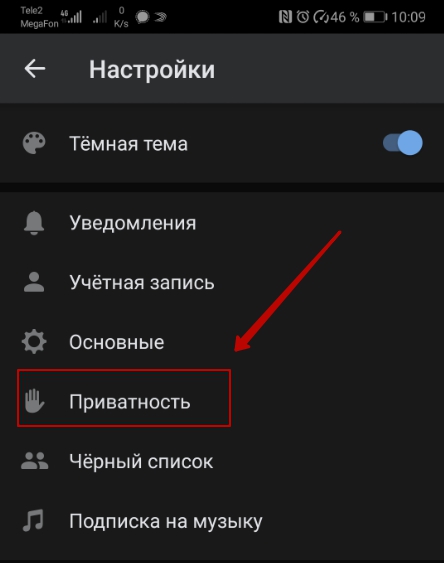Иногда возникает желание спрятать некоторых друзей. На это бывают разные причины, и у каждого они свои. Разработчики ВКонтакте предусмотрели такую возможность и разместили ее в настройках приватности. Предлагаем вам простую пошаговую инструкцию как это сделать.
Скрываем пользователей от посторонних глаз
Итак, рассмотрим, как скрыть друзей в ВК через компьютер.
- Сначала вам нужно найти, где располагается эта функция. Для этого щелкните мышкой в правом верхнем углу по своей аватарке и выберите пункт «Настройки». На открывшейся странице справа в меню появится список разделов. Вам необходимо выбрать ссылку «Приватность».

- Теперь найдите пункт «Кого видно в списке моих друзей и подписок».

- Появится окно со всеми вашими приятелями и подписками. Здесь можно указать до 30 человек, которых вы хотели бы скрыть. Просто нажимайте на карточки людей, чтобы спрятать их. Если случайно вы кликнули не на ту карточку, кликните по ней еще раз.

- Если у вас очень много друзей, чтобы найти нужных, воспользуйтесь формой поиска в верхней части окна.
- Не забудьте нажать на кнопку «Сохранить изменения», чтобы функция вступила в силу.
Все ваши друзья, в том числе и скрытые, будут всегда вам видны. Но другие посетители страницы не смогут их увидеть. Также будет изменено и общее количество.
Имейте в виду, что если ваш приятель не повторит эти действия в своем аккаунте, то на его странице посетители смогут вас увидеть. Поэтому для полной конфиденциальности рекомендуется делать взаимное скрытие.
Как показать невидимых друзей некоторым пользователям?
У вас есть возможность указать, кому будут доступны для просмотра спрятанные вами друзья. Для этого нужно выбрать настройку «Кто видит моих скрытых друзей». Здесь есть несколько пунктов:
- Только я –пользователи будут видны лишь вам.
- Только друзья –пользователи будут видны всем вашим друзьям. Их не увидят лишь те посетители, которые не входят в список.
- Друзья и их друзья – всепользователи будут видны вашим приятелям и их друзьям.
- Скрытые – чтобы спрятанные пользователи не поняли, что вы их прячете, можно включить эту настройку. Тогда они будут видеть себя в списке.
- Некоторые – здесь вы можете указать тех, кому именно будут видны спрятанные пользователи.
- Некоторые списки – здесь можно выбрать один или несколько приватных или публичных списков друзей, которым должна быть доступна эта информация.
Как скрыть друзей ВК через телефон?
В мобильном приложении можно выполнить все те же инструкции. Для удобства мы подготовили для вас скриншоты, где найти настройки приватности в мобильной версии ВКонтакте.
Узнает ли человек, что я его скрыл?
Да, при желании это можно проверить. Можно, конечно, попытаться этого избежать, выбрав соответствующую настройку, о которой мы говорили выше. Но при желании, опытный пользователь всегда может проверить с чужого аккаунта факт скрытия. Также есть сторонние приложения, которые позволяют обнаружить это.
Поэтому, если вы не хотите обидеть приятеля, у вас должны быть веские причины, почему вы добавляете его в список скрытых пользователей. И не стоит полностью полагаться на эту функцию. Самый лучший вариант – дружить лишь с теми людьми, которых вам не стыдно показать другим.
А для чего вы прячете своих друзей от посторонних глаз? Расскажите об этом в комментариях!